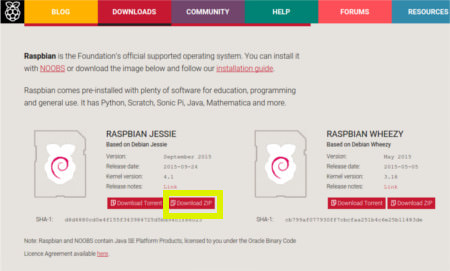ラズベリーパイにOSを吹き込む
2017/04/12

ラズベリーパイにOSを吹き込む と題しSDカードにRaspbianを入れます。
今回はラスベリーパイを一切モニターに繋ぐことなくSSHで接続できるまでの過程を紹介します。
必要なものはラズベリーパイ,SDカード,Lanケーブル,電源です。
最初にサイトからOSをダウンロードします。
Download Zipをクリックします。
ダウンロードしてる間に
SDカードを準備します。
SDカードをPCに挿入後、ターミナルから
sudo fdisk -l
と入力すると
passwordを求められるのでパスワードを入力します。
この時パスワードはプライバシー保護のため表示されません。
しかし、きちんと入力できているので入力後エンターキーを押します。
例:Disk /dev/mmcblk0
と表示されます。
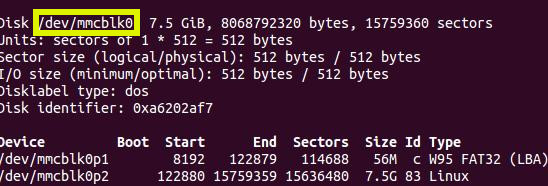
これをフォーマットします。
他サイトではFAT32にフォーマットしていますが、ここではext4にフォーマットします。
ターミナルを開き以下を実行します。
sudo mkfs.ext4 /dev/mmcblk0
実行中にもし以下の様に表示された場合はファイルシステムをアンマウントします。
/dev/mmcblk0 is apparently in use by the system; will not make a filesystem here!
アンマウントは以下を実行します。
sudo umount /dev/mmcblk0p1
sudo umount /dev/mmcblk0p2
フォーマットを再度実行します。
sudo mkfs.ext4 /dev/mmcblk0
Found a dos partition table in /dev/mmcblk0 dosパーティションが見つかったけど続けちゃう?と聞かれた場合 y を押します。
Proceed anyway? (y,n) y
数秒でフォーマットが完了しました。
次に先ほどダウンロードしたOSを解凍しましょう。今回はGUIで解凍します。
2015-09-24-raspbian-jessie.zipの上にマウスを持って行き右クリックメニューから
ここに展開するをクリックします。
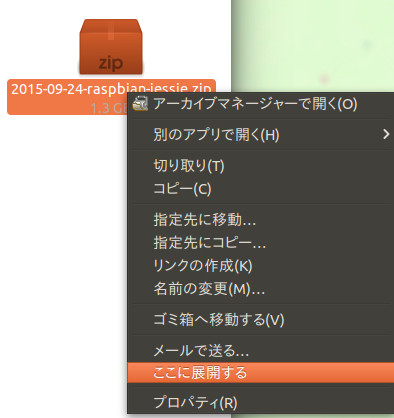
すると
2015-09-24-raspbian-jessie.img
イメージファイルが展開されました。
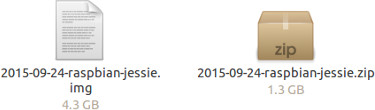
ここで保存先を確認するため
キーボードのCtrlキーを押しながらLキーを押すと保存先が表示されます。
これをキーボードのCtrlキーを押しながらAキーを押してハイライトします。
次にキーボードのCtrlキーを押しながらCキーを押すとコピーされます。
![]()
展開されたイメージファイルをddコマンドでSDカードに吹き込みましょう。
ターミナルを開きます。
sudo dd bs=4M if=
まで入力したら先ほどコピーした保存先をキーボードのShitキーとCtrlキーを押しながらVキーを押すとペーストされます。
筆者の環境では先ほど確認した通り/tmpフォルダーに保存されていたので以下の様になります。
例:
sudo dd bs=4M if=/tmp/2015-09-24-raspbian-jessie.img of=/dev/mmcblk0
※/tmp/201まで入力後キーボードのTabキーを数回押すとファイル名が補完されます。
入力後キーボードのエンターキーを押します。
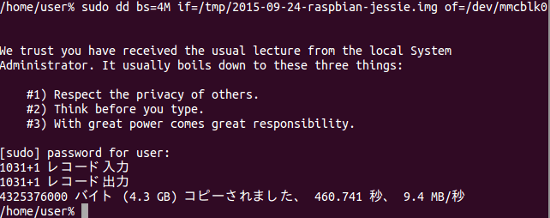
SDカードをRaspberry Piに挿入しLanケーブルとルーターを繋ぎ最後に電源を繋ぎます。

ターミナル上でarp-scanを実行してraspberry piのIPアドレスを確認します。
もしarp-scanがない場合はターミナルから
sudo apt-get -y install arp-scan
で一発導入できます。
詳しくはこちら
導入後、以下コマンドを実行します。
watch "sudo arp-scan -l --interface wlan0"
※有線接続の場合はwlan0の代わりにeth0 ←環境によります。ifconfigで確認しましょう。
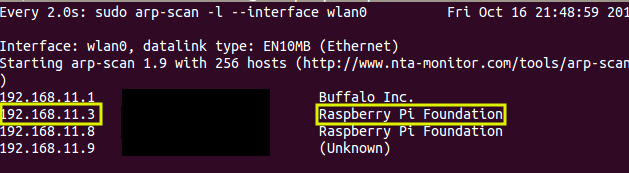
raspberry piが2つありますが192.168.11.3が先ほどOSを吹き込んだRaspberry Piです。
ssh接続してみましょう。
ssh pi@192.168.11.3
パスワードは標準でraspberryです。
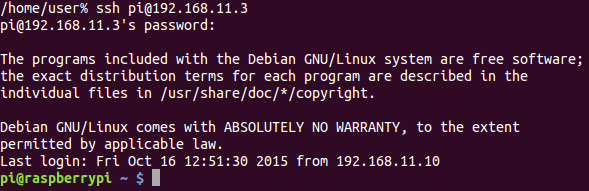
以上。
ボヤキ
こんなにも小さく基盤むき出しのものが安定して動くとは
正直度肝抜かれました。

Amazon: Raspberry Pi 3 MODEL B